
php エディタ Zimo は、Win10 でスクリーンショットのショートカット キーを変更する方法を紹介します。 Win10システムのデフォルトのスクリーンショットショートカットキーはWinキーShift Sですが、スクリーンショット操作をより便利にするためにショートカットキーをカスタマイズする必要がある場合があります。 Win10でスクリーンショットのショートカットキーを変更する方法を紹介します。
win10でスクリーンショットのショートカットキーを変更する方法
1. まず、デスクトップ右下の[通知]-[すべての設定]をクリックします。
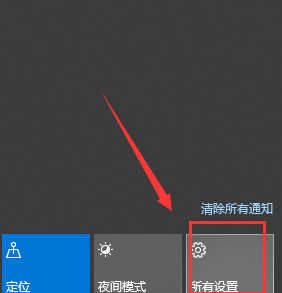
2. Windows の設定を入力し、[ゲーム] をクリックします。
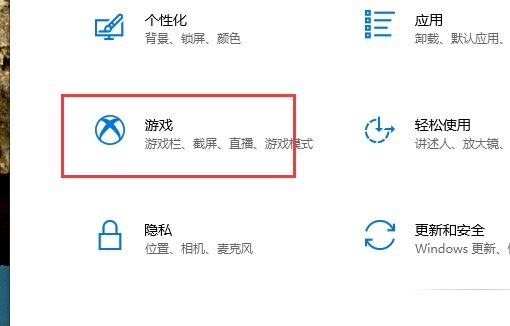
#3. ゲーム設定を入力し、左側の最初のオプション [ゲーム バー] をクリックします。
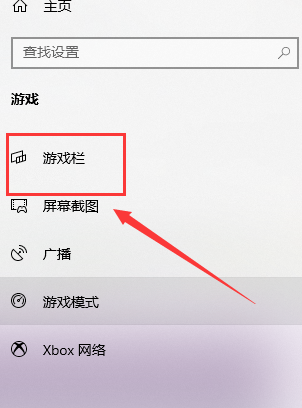
#4. 右側に現在のスクリーンショットのショートカット キーが表示されます。
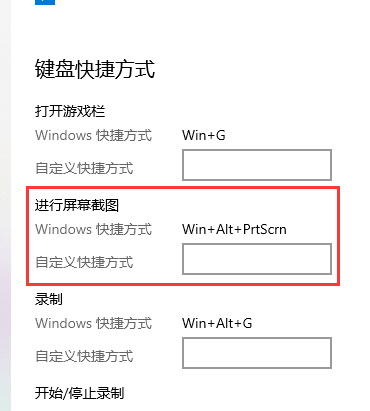
#5. クリックして新しいショートカット キーの方法を入力し、win10 スクリーンショットのショートカット キーの変更を完了します。
以上がWindows 10でスクリーンショットを撮るためのショートカットキーを変更するにはどうすればよいですか? win10でスクリーンショットのショートカットキーを変更する方法の詳細内容です。詳細については、PHP 中国語 Web サイトの他の関連記事を参照してください。